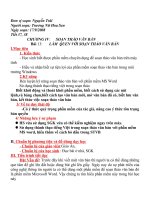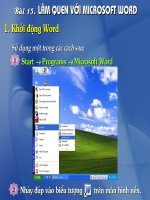Tiết 37,38: Làm quen với soạn thảo văn bản
Bạn đang xem bản rút gọn của tài liệu. Xem và tải ngay bản đầy đủ của tài liệu tại đây (1.76 MB, 13 trang )
Bài 13:
1. V¨n b¶n vµ phÇn mÒm so¹n th¶o v¨n b¶n (sgk):
2. Các cách khởi động Word:
- Nháy đúp chuột vào biểu tượng “W” trên nền màn hình.
- Vào Start\ProgramMicrosoft OfficeMicrosoft Word.
3. Có gì trên cửa sổ Word:
- Thanh tiêu đề nằm trên cùng.
- Thanh bảng chọn nằm dưới thanh tiêu đề chứa csac bảng chọn cho phép ta thực
hiện các nhóm lệnh khách nhau trên từng bảng chọn.
- Thanh công cụ nằm dưới thanh bảng chọn, chứa các nút lệnh cho phép ta thực
nhanh một lệnh thường dùng nào đó.
- Thanh cuốn dọc bên phải và thanh cuốn ngang bên dưới giúp ta quan sát đến từng
trang màn hình của văn bản.
- Vùng soạn thảo như tờ giấy trắng nằm giữa và chứa con trỏ soạn thảo nhấp nháy
chờ lệnh soạn thảo.
4. Mở văn bản:
- Nháy vào nút lệnh Open trên thanh công cụ sau đó nháy chọn tệp tin cần mở rồi
nháy nút Open
5. Lưu văn bản: (SGK)
6. Kết thúc:
- Vào File\Exit hoặc nháy chuột vào nút “X” màu đỏ bên góc phải thanh tiêu đề.
Microsoft word là phần mềm soạn thảo văn bản do hãng phần mềm Microsoft
phát hành. Hiện nay Microsoft word đ"ợc sử dụng phổ biến nhất trên thế giới.
Word có nhiều phiên bản khác nhau, nh"ng những tính năng cơ bản của chúng là
nh" nhau.
Các em có thể tự tạo văn bản theo cách truyền thồng bằng bút và viết trên giấy.
Ngày nay ngoài cách truyền thống ra, chúng ta có thể tự tạo ra văn bản nhờ sử
dụng máy tính và phần mềm soạn thảo văn bản.
Hàng ngày các em th"ờng xuyên tiếp xúc với các loại văn bản: trang sách, vở, bài
báo, Các em không chỉ xem và đọc văn bản mà còn tự mình tạo ra văn bản.
Back
Word đ"ợc khởi động
trong mọi phần mềm
trong Windows bằng
một trong các cách sau
Nháy đúp chuột
lên biểu t"ơng
của Word trên
màn hình nền.
Nháy nút Start,
trỏ chuột vàoAll
Programs và chọn
Microsoft word
Hai cách khởi động
Back
Các bảng chọn
Nút lệnh
Thanh công cụ
Con trỏ
soạn thảo
Thanh cuốn dọc
Thanh cuốn
ngang
Cửa sổ của Word
Vùng soạn thảo
Em hãy quan sát cửa
sổ của Word trên hình
vẽ và phân biệt một
vài phần chính trên
đó?
Ngoài việc nhập nội dung văn bản
bằng bàn phím, em thục hiện các
thao tác với văn bản bằng các lệnh.
Các lệnh nằm trong bảng chọn hoặc
đ"ợc hiển thị trực quan d"ới dạng
các nút lệnh trên thanh công cụ
a) Bảng chọn
Các lệnh đ"ợc sắp xếp theo từng nhóm
trong các bảng chọn đặt trên thanh
bảng chọn.
Để thực hiện một lệnh nào đó, ta
nháy chuột vào tên bảng chọn có chúa
lệnh đó và chọn lệnh.
Các lệnh đ"ợc sắp xếp theo từng nhóm
trong các bảng chọn đặt trên thanh
bảng chọn.
Để thực hiện một lệnh nào đó, ta
nháy chuột vào tên bảng chọn có chúa
lệnh đó và chọn lệnh.
Ví dụ, khi nháy
chuột vào
tênbảng chọn
file, lệnh new đ"
ợc thực hiện và
một cửa sổ mới
đ"ợc mở với văn
bản trống.
Từ trái sang
phải em sẽ thấy
tên các bảng
chọn sau:
File,Edit,View,
Nút lệnh
Các nút lệnh trên thanh công cụ
Nếu em nháy chuột ở nút lệnh ( New) trên thanh công cụ,
một lệnh đ"ợc thực hiện và một văn bản trống cũng đ"ợc mở
trong cửa sổ mới, t"ơng tự nh" khi ta sử dụng nút lệnh New
trong bảng chon File.
Các nút lệnh th"ờng dùng nhất đ"ợc đặt trên thanh công
cụ. Mỗi nút lệnh đều có tên để phân biệt.
b, Nút lệnh
b, Nút lệnh
Back
Để mở tệp văn bản đã có trên máy tính, nháy nút lệnh
(Open) và thực hiện các b"ớc d"ới đây trên hộp thoại Open:
Mở tệp văn bản đã có
Sau khi mở văn
bản, em có thể
gõ nội dung
mới hoặc chỉnh
sửa nội dung
đã có của văn
bản.
L"u ý: Tên các tệp văn bản trong Word có phần mở rộng (phần đuôi)
ngầm định là .doc
1. Nháy chọn tên tệp
2. Nháy nút open dể mở
Back
Sau khi soạn thảo em nên l"u văn bản để có thể dùng lại về sau
(thêm nội dung, chỉnh sửa hoặc in).
Để l"u văn
bản, em nháy
nút lệnh
(Save) trên
thanh công
cụ và thực
hiện các b"
ớc sau đây
trên cửa sổ
Save As
L=u ý: Nếu tệp văn bản đó đã đ"ợc l"u ít nhất 1 lần, thì cửa sổ Save As
không xuất hiện. Mọi thay đổi sẽ d"ợc l"u trên chính tệp văn bản đã có.
1. Gõ tên tệp văn
bản vào đây
2. Nháy nút
Save để l"u
Back
Các thao tác đóng văn bản hoặc kết thúc soạn thảo đ"ợc mô tả
trên hình d"ới đây:
Thao tác đóng văn bản hoặc kết thúc soạn thảo
Nháy nút X ở
d=ới đóng văn
bản
Nháy nút X ở trên để kết
thúc việc soạn thảo
Ghi nhớ
* Khởi động Word nh" mọi phần mềm trên
Windows.
* Các lệnh Word có trong bảng chọn. Các nút lẹnh
trên thanh công cụ là biểu t"ợng của những lệnh th"
ờng dùng nhất.
* Mở văn bản mới bằng nút lệnh (New) và mở
văn bản đã có sẵn bằng nút lệnh (Open).
* Khi kết thúc soạn thảo cần l"u văn bản bằng nút
lệnh (Save).
* Mở văn bản mới bằng
nút lệnh (New) và
mở văn bản đã có sẵn
bằng nút lệnh (Open).
Khởi động Word
nh" mọi phần mềm
trên Windows.
* Khi kết thúc soạn thảo
cần l"u văn bản bằng nút
lệnh (Save).
* Các lệnh Word
có trong bảng
chọn. Các nút lẹnh trên
thanh công cụ là biểu t"ợng
của những lệnh
th"ờng dùng nhất.
Ghi nhớ
1
4
3
2
Ghi nhớ
* Khởi động Word nh" mọi phần mềm trên
Windows.
* Các lệnh Word có trong bảng chọn. Các nút lẹnh
trên thanh công cụ là biểu t"ợng của những lệnh th"
ờng dùng nhất.
* Mở văn bản mới bằng nút lệnh (New) và mở
văn bản đã có sẵn bằng nút lệnh (Open).
* Khi kết thúc soạn thảo cần l"u văn bản bằng nút
lệnh (Save).
1
2
Câu hỏi: Điền từ đúng vào các vùng trống trong
các câu sau đây
.gồm các lệnh đ"ợc sắp xếp theo từng nhóm.
Hàng liệt kê các bảng chọn đ"ợc gọi là
Thanh công cụ gồm các .
Nút lệnh giúp truy cập nhanh tới
Bảng chọn
3
thanh bảng chọn
nút lệnh
lệnh cần dùng
Back